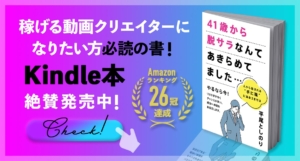- 動画編集で使う最適なパソコンのスペックがわかる
- Windowsパソコンのメリット、デメリットが分かる
- ノートパソコン がいいのかデスクトップパソコンが良いのかの見極めがわかる
 平尾としのり
平尾としのりこんにちは、動画クリエイターコミュニティ VIDEO LEGENDS(ビデオレジェンズ) 代表の平尾です!


【自己紹介】
平尾としのり
動画クリエイター・マーケッター
VIDEO LEGENDS代表
副業・未経験で動画クリエイターを始める▶︎6ヶ月目には毎月60万の収入▶︎8ヶ月目に脱サラ
▶︎1000人以上が在籍する動画コミュニティVIDEOLEGENDS代表
◉動画未経験で月5万〜案件取る秘訣
◉成果が出るマーケティング✖️動画制作を伝授。
動画クリエイターコミュニティの代表をやっていて、PCに関してよく聞かれるのが



「Windowsでもいいですか?」
です。
僕が動画編集者として初めて買ったのは、MacBook Proでした。
当時は、初めてWindowsPC以外を使うことに戸惑いがありましたね。例えばショートカットキーの違いとかキーボードの配列とかウインドウの出方とか。



それでも動画クリエイターには、最新のMacBook Proをおすすめします。
ただWindowsでも動画編集はできるので、今回はWindowsのPCの選び方について解説していきます。
Macとも比較しながら進めていくので、どちらが良いか検討してみてくださいね!


今すぐ動画で稼ぎたい人は
下記画像をクリックし、
以下のプレゼントを
LINEで受け取ってくださいね^^


どういったスタイルで仕事をするか
まず具体的なWindowsの話をする前に、
あなたの仕事のスタイルからPCを考えていきましょう!
PCには、持ち運びができるノートPCと、据え置き型で持ち運びができないデスクトップ型PCとあり、それぞれにメリットがあります。




メリット
デスクトップ型PC:ノートPCに比べて価格が安い
ノートPC:いつどこでも対応できる
デスクトップ型PC
デスクトップ型が安いのは、バッテリーが無いからです。
長時間使えるバッテリーになればなるほど価格が高騰しますが、デスクトップPCはそのバッテリー代を節約することができます。コストが抑えられる分、メモリやハードディスクの増設に当てられます。デスクトップ型PCは拡張性があるので、あとからいろいろ追加したい人にはおすすめです。例えば、USB接続端子がノートPCよりも多く、いろいろな外付け製品を付け加えることもできます。



まったく家から出ず、旅行もしないという方は、デスクトップ型でいいかもしれません。
ノートPC
動画編集者としてとても大事なことの1つに、いつどんなときもクライアントからの連絡に迅速に応対できることがあります。クライアントから急な要望があった時に対応ができないと、信用を失ってしまう可能性があります。そのため、旅行先でも、外出していて終日家にいなくても、出先で対応できることはとても大事になってきます。



クライアント先や自宅以外でも仕事がしたい人におすすめです。
AppleではiMacがデスクトップ型PCにあたります。このiMacは、メモリやストレージなどが後から拡張できないように設計されています。ブランド力を高めるためにも、特殊な工具でないと開けることができないように設計しているのは創業者のスティーブ・ジョブズの映画を見たとこがある方は記憶にあると思います。
また、MacでノートPCなら、だんぜんM1チップ搭載の最新版のMacbookがオススメです。
それまでのMacbookは熱を持ちやすく、ファンが付いていてうるさかったのですが、このM1チップ搭載であれば負荷が少ないのでMacbookが熱くなりません。僕自身もこのM1チップ搭載のMacBook Airを購入したんですが、今までのMacBookよりもパフォーマンスが良くて本当にストレス無く使えています。
従来のIntel製のチップ搭載機もまだ売られていますので、もし購入するっていう時は間違わないように気をつけてくださいね。
Appleでは、「Macbook Pro」の2023年のモデルに「M2 Pro」と「M2 Max」チップを搭載しました。
●グラフィック関係の処理能力が大幅に向上
●動画編集がよりスムーズに
●ゲーム用のPCとしても十分な性能
となりました!
ノートPCとデスクトップPCの比較まとめ
| ノートPCとデスクトップPCの比較 | ノートPC | デスクトップPC |
|---|---|---|
| 持ち運び | 持ち運べる | 持ち運べない |
| バッテリー | 必要 | コードに差すので必要ない |
| 価格差 | 比較的高い | 比較的安い |
Windowsのメリットとデメリット


メリット
コスパがいい
僕がおすすめするのはMacBook Proですが、Apple製品に魅力を感じていないという方は、WindowsPCでもいいと思います。
メリットはMacに比べるとコスパがいいという点。日本の大手以外にも中国、韓国や台湾のメーカーもあり、価格はさらに安いです。とにかく予算に合わせて見比べてみまくる事が大事。でもここで重要なのは、安いなら何でもいいわけではないということです。とにかくWindows製品はたくさんあるので、快適な編集環境にしたいのであれば予算次第となります。


デメリット
・セキュリティソフトをいれる必要がある
・オフィスソフトを別途購入しなければいけない
ここまで聞くと、Windowsでもちゃんとスペックを注意して買えば使えるんだし、予算を考えたらwindowsを検討したほうがいいのでは?と思うかもしれません。しかし、Windowsで面倒なのが、セキュリティソフトをいちいち入れなくてはいけない点です。
それから、オフィスソフトも別途購入しなければいけません。Word、Exelle、PowerPointなどの定番のアプリが必要になってくると思うんですが、あれは全部ライセンスが必要です。これ、結構高いんですよね。
WindowsとMacの比較
| WindowsとMacの比較 | Windows | Mac |
|---|---|---|
| 価格 | 安い | 高い |
| セキュリティ | セキュリティソフトが必須 | 最新にしておけば セキュリティ完備されている |
| オフィス系ソフト | Word、Excel、PowerPointなどの 定番のアプリが必要 (ライセンス必要) | Keynote、Pages、Numbersなどの オフィス系ソフト完備 (ライセンス不要) |
Macは基本的にセキュリティソフトを入れる必要がないと思っています。ウィルスは基本的にOSの脆弱性を狙って攻撃しますので、最新の状態にしておけばいいですし、ファイヤーウォールなんかの一般的なセキュリティ機能がMacOSには標準で備わっていますので、万が一有害なものがMacにダウンロードされていた場合は、再起動すると削除してくれる機能があります。
もちろん、セキュリティに関しては常に攻撃と守りで先の取り合いですから、いつの時代もMacが万能だって言うわけではありません。しかし上記の面でMacが一般的に信頼されてる、という事実はあります。
また、MacにはKeynote、Pages、NumbersのようにMac用のオフィスソフトが組み込まれていて年間ライセンスは必要ありません。セキュリティソフトもオフィスソフトもサブスク契約ですから、トータルコストで言ったらMacを使い続けていたほうが安上りかもしれません。
おすすめのスペック



これはMacでもWindowsでも変わらないのですが、最低限必要なスペックについて解説していきますね。
動画編集で必要なPCスペックまとめ
| 動画編集で必要なPCスペック | Windows・Macどちらも同様 |
|---|---|
| メモリ | 16GB以上 |
| ストレージ | 500GB以上 |
| CPU | core i7以上 |
| グラボ | 予算あれば必要 |
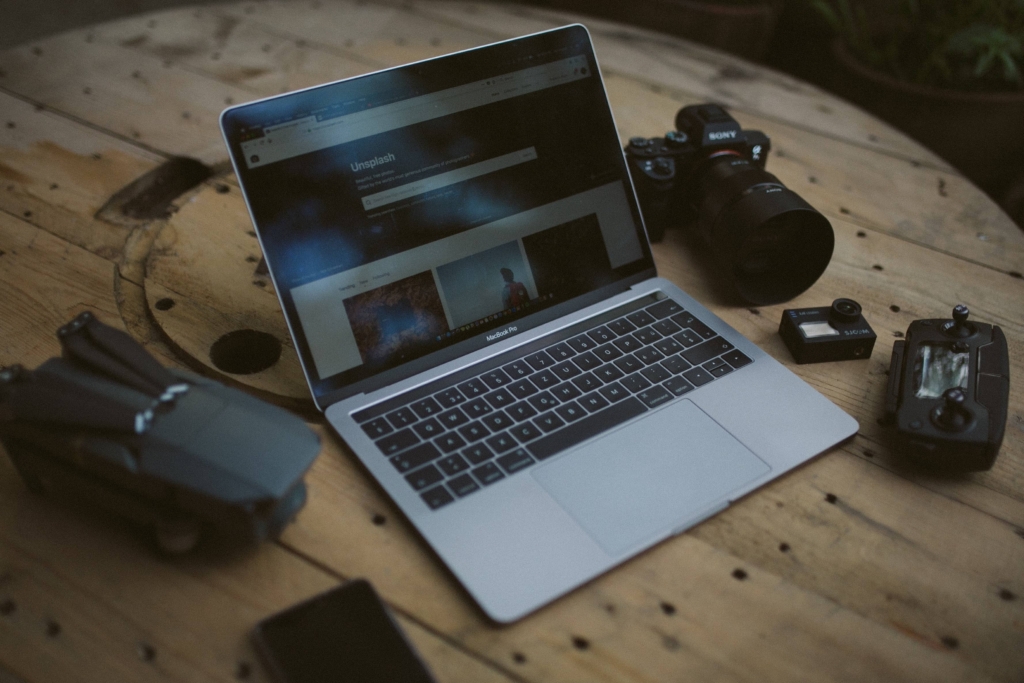
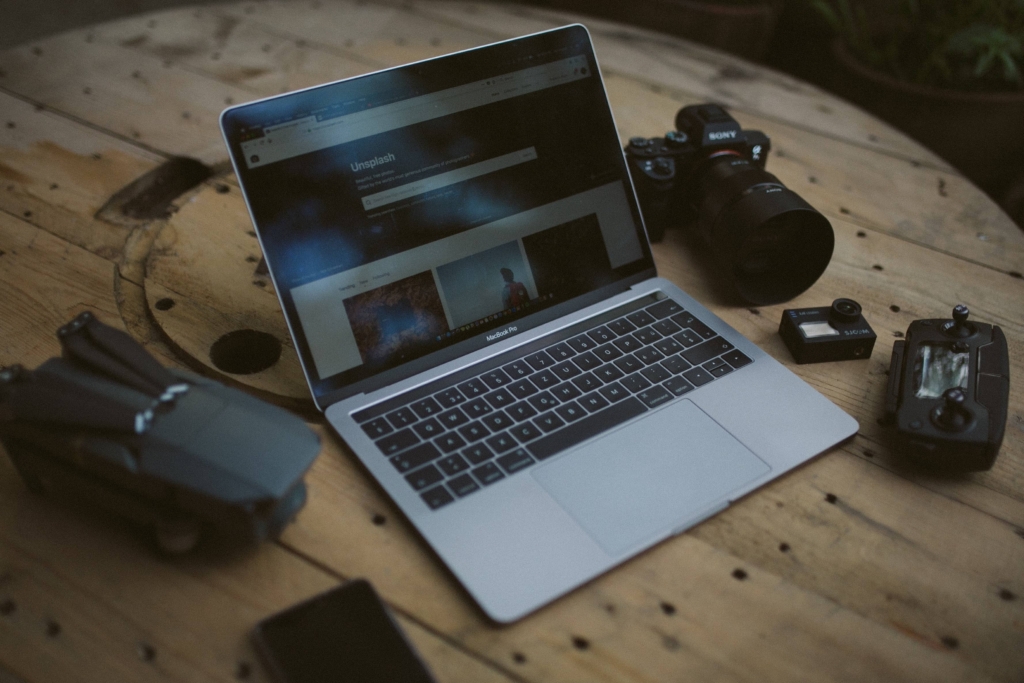
メモリについて



パソコンのメモリは、大きければ大きいほど良いです。
インターネットも見れば、動画編集ソフトやチャットアプリとかZoomのアプリも開いたり、同時にいろいろなソフトを使います。そのたくさんのソフトを同時に使ったとしても快適に使えるだけのメモリが必要です。
今のPCのメモリの標準は8Gから販売されていることが多いですが、



動画編集をする上では8GBではギリギリと言った所です。
8GBでも動画編集をできないことはないんですが、他のアプリは全部落として使わないといけないっていう感じになりますね。



なので僕は16G以上のメモリをお勧めします。
ストレージについて



ストレージは、データを貯蔵する保管場所に例えられ、パソコン内部に保管できる容量を指します。
Windows10であれ、Macであれ、最新のOS自体の容量が大幅に上がっています。そのため、125Gのストレージではすぐにいっぱいになってしまう可能性があります。いくら外付けのハードディスクなど付けれるからと言って、あまりにも少ないストレージだとOSのアップグレードもできなくなります。
多種多様なアプリを入れる必要もありますし、



できれば500G以上のストレージを検討してみてください。
このストレージは購入前に1TBや2TBと選べますが、価格が跳ね上がります。仕事として動画編集をやっていると1TBなんていう容量はすぐに達してしまいます。



なので遅かれ早かれ外付けのハードディスとかSSDが必要になってきますので、足りない分はそれで代用することも考えておきましょう。
CPUについて



CPUは人間で言う脳に当たると言われています。
これも古い物から最新のものまであるんですけど、できるだけ最新のCPUにしましょう。



主流であるIntel社製のCorei7(コアアイセブン)以上が良いです。
Corei5というのもまだ流通していて価格は安いんですが、動画編集をするならより処理能力が高いcorei7を選んでください。



Macの場合、M1チップというのがこのCPUになります。
グラボについて
他にも、グラフィックボードという映像をより美しくスクリーンに映すパーツがあります。これは好みと予算によるので、必要であれば付けてみてください。
BTOという選択肢
Apple製品も含めてよく量販店で置いてあるパソコンは基本的には完成品で、ストレージとかCPUを選ぶことはできますが、自由度はそこまで高くありません。
ただ、WindowsPCに限っては、BTOという購入方法があります。
基本的にはモニターやキーボードなどは入ってなくて、PC本体だけになります。



完成されたものではなくカスタマイズされたPCがほしいけど、そこまで細かく考えたくない初心者向けですね。



動画編集をやる上で「これくらいは欲しい」というスペックは下記です。
メモリ:16GB以上
ストレージ:1TB以上
CPU:core i7以上
グラボ:予算次第
BTOには注意点があります。メーカーによってオプションもいろいろたくさんありますが、基本的には追加しなくて大丈夫です。モニターやキーボード、そしてマウスなどもセットにしているんですが、Amazonなどで買って揃えることもできますし、これまで使っていた物を代用して、無駄な経費を抑えてよりコストパフォーマンスを高めるのもいいと思います。もちろんこだわりがなければ、用意されたオプションの中から買ってもいいかもしれません。
中級者以上は自作PCもおすすめ



もっと自分で細かく高性能にカスタマイズし、コストパフォーマンスを上げたいという方には、自作PCをオススメします。
まぁ、これは中級者以上というか、好きな人向けですが。
ケース、OS、メモリ、ストレージや電源まで、全部自分で用意してパーツごとに組み立てます。パーツ組み立てもそこまで難しくないですが、少しは知識がないと組み立てられません。まったく知識がないまま購入しようと思う人は少ないと思いますが、組み立てる人件費が発生しないので確実に安くはなります。自分に知識がなければ、組み立てられる友人知人を頼って組み立ててもらうのもいいですね。
BTOでもある程度自由に選べますが、自作PCの方が断然自由度が高いです。BTOが基本的にはラインナップされたカタログの中からしか選べず、こだわりのパーツを組み込みたくても難しい場合があります。



一方で、自作PCでは完全に自分好みのPCを作る事がでるので、唯一無二でコスパのいいPCがほしい方は自作PCを作ってみてもいいと思います。
最後に


それぞれにメリットとデメリットがありますが、おすすめするのはやっぱりノートPCのMacbook Pro です。僕には、いろいろな場所で仕事したいという思いがあるからです。
もちろんデスクトップ型PCとノートPCのどちらもあるのが最強だと思います。しかし、まずあなたがクリエイターとして1番最初に買うPCを迷っているなら、目指したいライフスタイルから考えてみてください。
MacBookをおすすめする理由については、過去にあげた動画がありますのでチェックしてみてください。
今すぐ動画で稼ぎたい人は
下記画像をクリックし、
以下のプレゼントを
LINEで受け取ってくださいね^^


動画クリエイターコミュニティ VIDEO LEGENDS(ビデオレジェンズ)では、独立するため、動画編集で成功するためのノウハウを公開中。
\ VIDEO LEGENDSのLINE公式アカウント/